- Muallif Jason Gerald [email protected].
- Public 2024-01-19 22:14.
- Oxirgi o'zgartirilgan 2025-01-23 12:51.
Bu wikiHow sizga Mac -da GarageBand -da asosiy instrumental trekni yaratishni o'rgatadi.
Qadam
5 -qismning 1 -qismi: Yangi fayl yaratish
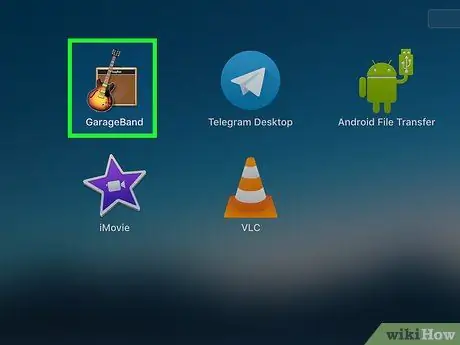
Qadam 1. GarageBand -ni oching
Gitara kabi ko'rinadigan GarageBand ilovasi belgisini bosing. Siz bu belgini "Ishga tushirish paneli" yoki "Ilovalar" papkasida topishingiz mumkin.
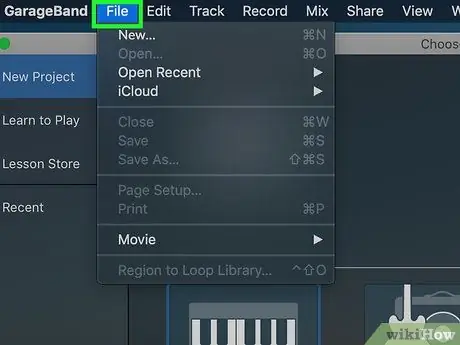
Qadam 2. bosing Fayl
GarageBand oynasining yuqori chap burchagida. Shundan so'ng, ochiladigan menyu ochiladi.
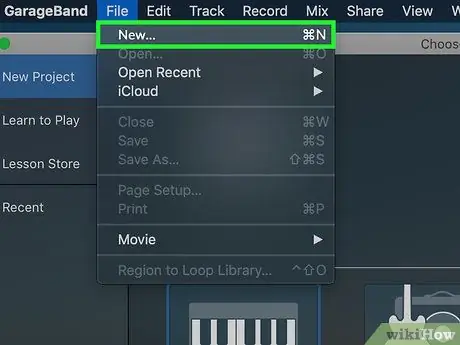
3 -qadam … Yangi tugmasini bosing
Bu variant ochiladigan menyuda.
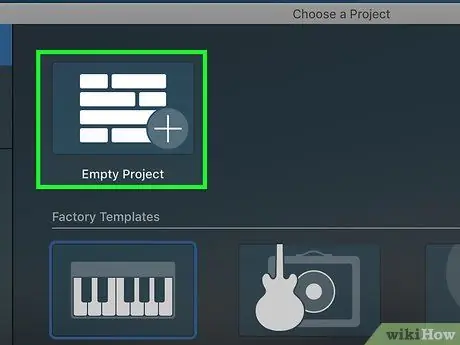
Qadam 4. Bo'sh loyihani bosing
Bu derazaning chap tomonida.
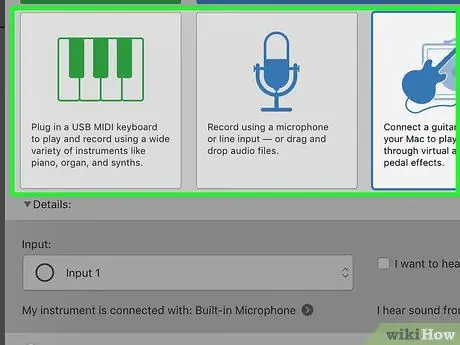
Qadam 5. musiqa tafsilotlarini rostlang
Oynaning pastki qismida siz loyihaning umumiy uslubini belgilaydigan musiqaning jihatlari ro'yxatini ko'rishingiz mumkin (agar bo'lmasa, "uchburchagini bosing. Tafsilotlar "Birinchi navbatda oynaning chap pastki burchagida). Siz quyidagi variantlarni o'zgartirishingiz mumkin:
- "Tempo" - bu parametr qo'shiq tempini daqiqada urish tezligini aniqlaydi (BPM yoki daqiqada urish).
- "Asosiy imzo" - bu parametr ijro etiladigan qo'shiqning asosiy notasini belgilaydi.
- "Vaqt imzosi" - bu parametr bitta satrdagi kranlar sonini aniqlaydi.
- "Kirish qurilmasi" - bu parametr musiqani kiritish usulini belgilaydi (masalan, USB MIDI klaviaturasi).
- "Chiqish qurilmasi" - bu parametr kompyuterda musiqa chiqishini ijro etish uchun ishlatiladigan karnaylarni bildiradi.
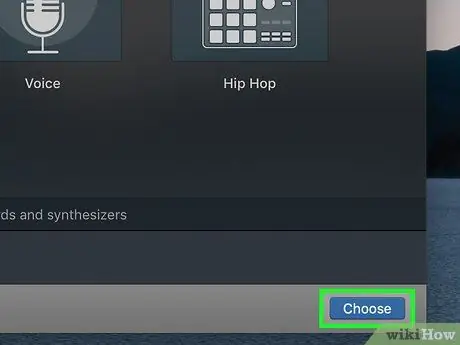
Qadam 6. Tanlash -ni bosing
Bu derazaning pastki qismida.
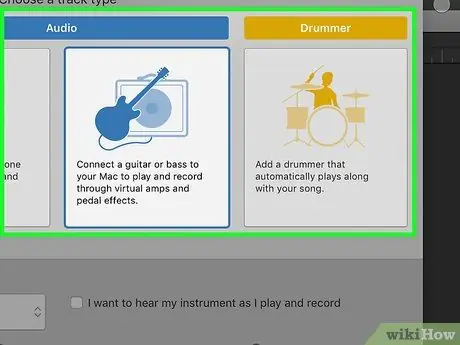
Qadam 7. Ovoz turini tanlang
Odatda siz "" tugmachasini bosishingiz kerak. Asboblar uchun dasturiy ta'minot "Ko'k rangda, chunki bu variant bilan siz GarageBand o'rnatilgan kutubxonasidan tarkibni qo'shishingiz va tahrir qilishingiz, shuningdek Mac klaviaturangizni pianino sifatida ishlatishingiz mumkin.
- Agar siz kompyuterga ulangan mahalliy MIDI asbobidan foydalanmoqchi bo'lsangiz, gitara yoki pianino variantini ham tanlashingiz mumkin.
- Agar siz trekka baraban qo'shmoqchi bo'lsangiz, "tugmasini bosing. Barabanchi ”.

Qadam 8. Yaratish -ni bosing
Bu derazaning pastki qismida. Shundan so'ng, yangi bo'sh GarageBand loyihasi yaratiladi. Bu vaqtda siz qo'shiq yozishingiz mumkin.
5 -qismning 2 -qismi: Garaj tasmasini o'rnatish
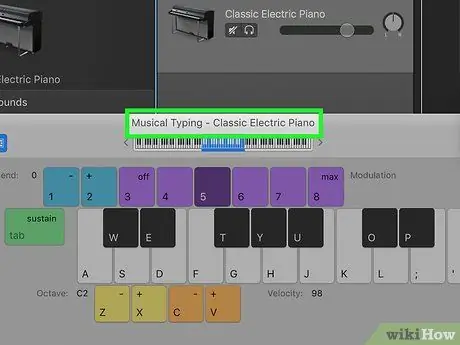
Qadam 1. Qaysi musiqani ijro etmoqchi ekanligingizni hal qiling
GarageBand -da musiqa yozishdan oldin, siz ishlatiladigan asboblar va olib o'tiladigan janrlar haqida umumiy tasavvurga ega bo'lishingiz kerak.
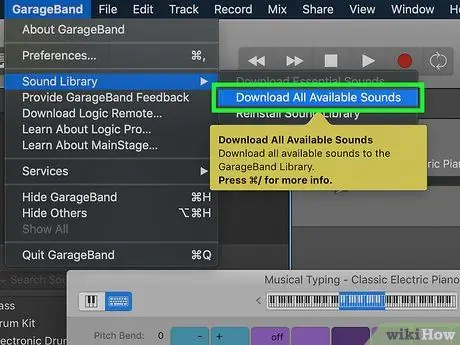
Qadam 2. GarageBand ovoz kutubxonasini yuklab oling
GarageBand -ni birinchi marta yuklaganingizda, ilovada hali mavjud bo'lmagan ko'plab ovozli to'plamlar mavjud. Quyidagi amallarni bajarib, siz ovozli to'plamlarni bepul yuklab olishingiz mumkin:
- Bosing " GarageBand "Ekranning chap yuqori burchagida joylashgan.
- Tanlang " Ovoz kutubxonasi ”.
- Bosing " Barcha mavjud tovushlarni yuklab oling ”.
- Ekranda paydo bo'ladigan ko'rsatmalarga amal qiling.
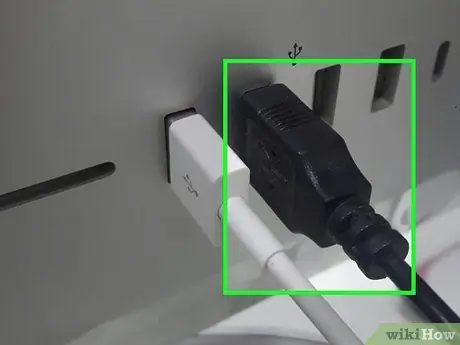
Qadam 3. Agar kerak bo'lsa, MIDI klaviaturasini ulang
MIDI asboblari odatda kompyuterga USB kabeli orqali ulanadi, shuning uchun sizga Mac kompyuterlari uchun USB 3.0 dan USB-C adapteri kerak bo'lishi mumkin. Agar sizda MIDI klaviaturasi bo'lsa, keyingi bo'limga o'tishingiz mumkin.
Agar MIDI klaviaturasi bo'lmasa, bu qadamni o'tkazib yuboring
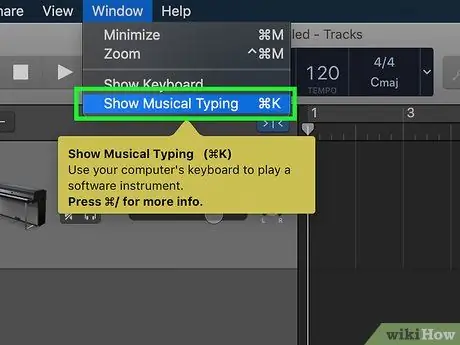
Qadam 4. "Musiqiy yozish" oynasini oching
Menyuni bosing " derazalar, keyin "ni tanlang Musiqiy yozishni ko'rsatish "Ochiladigan menyuda. Shundan so'ng, pianino tugmachalari o'rniga ishlatilishi mumkin bo'lgan kalitlar ro'yxati ko'rsatiladi.
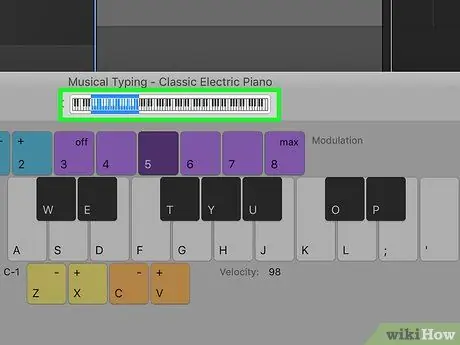
Qadam 5. "Musiqiy yozish" parametrini o'zgartiring
Agar kerak bo'lsa, siz "Musiqiy yozish" parametrini quyidagi amallar bilan o'zgartirishingiz mumkin:
- "Klaviatura bo'limi" - Klaviatura qismini o'zgartirish uchun oynaning yuqori qismidagi slayderni bosing va suring.
- "Pitch Bend" - "tugmasini bosing +"yoki"-Barrelni ko'tarish yoki tushirish uchun oynaning yuqori chap burchagida ko'rsatiladi.
- "Oktav" - "tugmasini bosing +"yoki"-"Oktavani oshirish yoki kamaytirish uchun oynaning pastki chap burchagida.
- "Tezlik" - "tugmasini bosing +"yoki"-"Ovoz balandligini (dinamikasini) oshirish yoki kamaytirish uchun oynaning o'ng pastki burchagida.
5 -qismning 3 -qismi: Musiqa yaratish
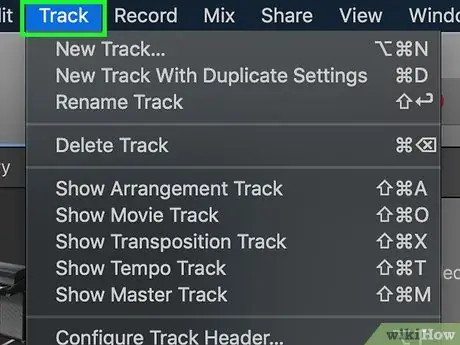
Qadam 1. Treklarni bosing
Bu menyu ekranning yuqori qismida joylashgan. Bir marta bosilganda, ochiladigan menyu paydo bo'ladi.

Qadam 2. Yangi trekni bosing …
U ochiladigan menyuning yuqori qismida joylashgan.
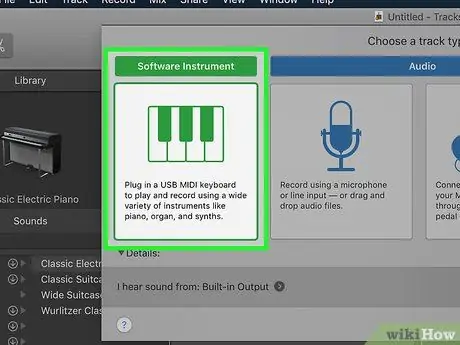
Qadam 3. bosing Software Instruments
Bu ochilgan oynaning chap tomonida.
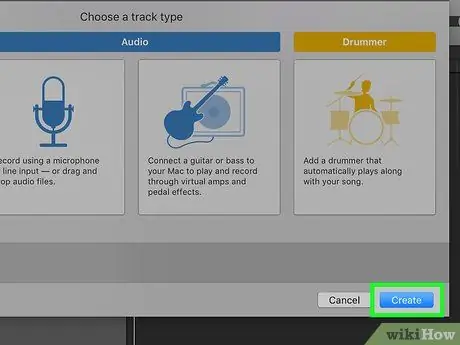
Qadam 4. bosing yaratish
Bu ochilgan oynaning pastki qismida. Shundan so'ng, GarageBand loyihasiga yangi trek qo'shiladi.
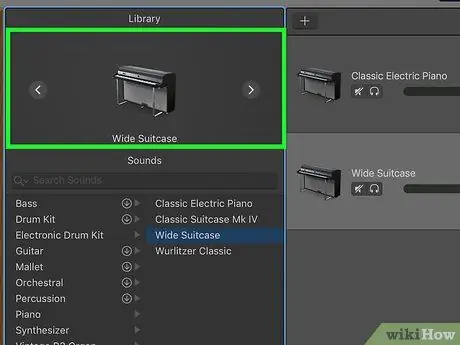
Qadam 5. Asbobni tanlang
Oynaning chap tomonidagi "Kutubxona" bo'limida asboblar toifasini tanlang, so'ng yangi trekda ishlatmoqchi bo'lgan asbobni bosing.
Siz avval trekning o'ng tomonidagi tugmachani bosib, so'ngra ochilgan oynada kerakli sozlamalarni o'zgartirib, trekni afzal ko'rishingiz mumkin
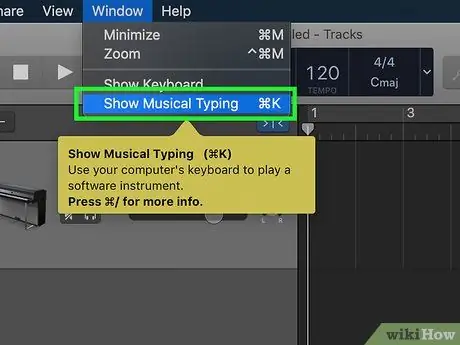
Qadam 6. "Musiqiy yozish" oynasini ko'rsatish
Bosing " derazalar, keyin "ni tanlang Musiqiy yozishni ko'rsatish " Ushbu oyna yordamida siz musiqa yozish paytida ma'lumotga ega bo'lishingiz mumkin.
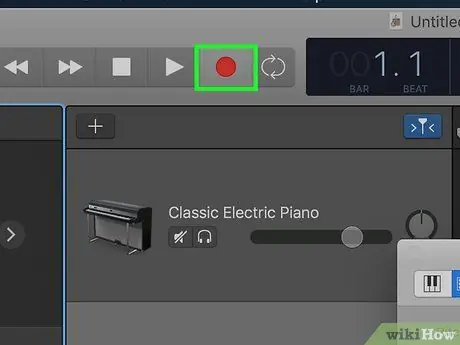
Qadam 7. "Record" tugmasini bosing
Bu oynaning yuqori qismidagi qizil doira tugmasi.

Qadam 8. Asbobni chalish
Metronomning to'rtta zarbasi o'ynagandan so'ng, siz chalishni xohlagan notalarga qarab, klaviatura tugmachalarini bosib asbobni chalishingiz mumkin.
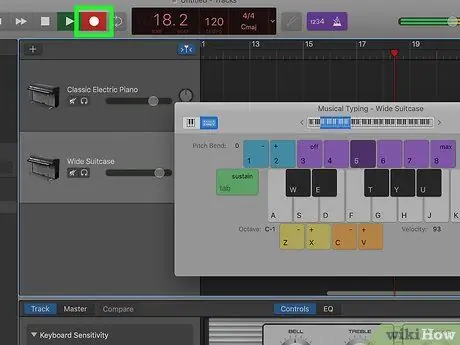
Qadam 9. Yozishni to'xtating
Yozishni tugatish uchun yana "Yozish" tugmasini bosing. Shundan so'ng, trek saqlanadi.
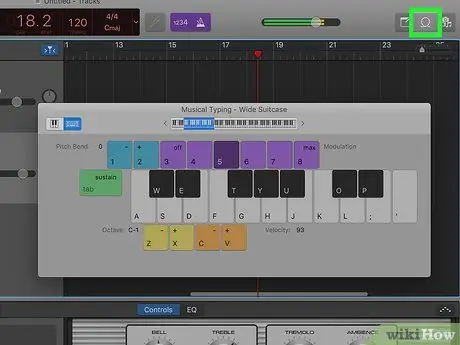
Qadam 10. Yozib olingan asbobdan pastadir yarating
Yozib olingan trekni pastadir qilib kengaytirish uchun o'ng yuqori burchagini bosing va suring.
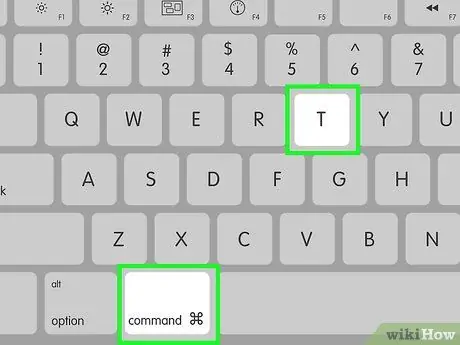
Qadam 11. Yo'lni ikki qismga bo'ling
Agar siz trekni ikkita alohida harakatlanuvchi qismga bo'lishni xohlasangiz, o'yin boshini kesish nuqtasiga torting, so'ngra Buyruq+T tugmalar birikmasini bosing.
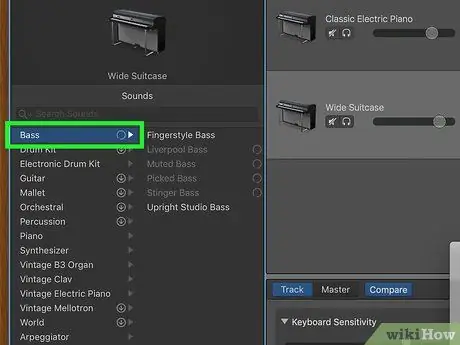
12 -qadam. Qo'shimcha treklarni qo'shing va yozib oling
Musiqangiz uchun asosiy trekni qo'shgandan so'ng, siz turli xil asboblar yordamida (masalan, bass yoki synth) qo'shimcha treklarni qo'shishingiz mumkin.
5 -qismning 4 -qismi: Looplarni qo'shish

Qadam 1. "Loop" belgisini bosing
Bu GarageBand oynasining o'ng yuqori burchagidagi dumaloq sirg'a belgisi. Shundan so'ng, sahifaning o'ng tomonida ko'chadan ko'rib chiqish oynasi ochiladi.
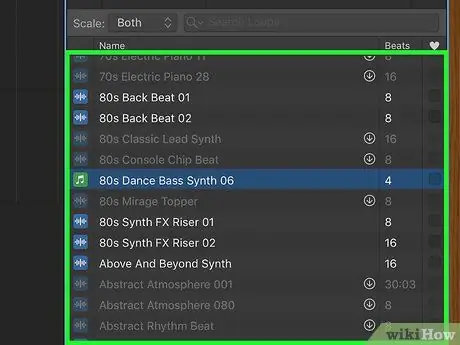
Qadam 2. Foydalanmoqchi bo'lgan pastadirni toping
Qiziqarli variantni topmaguningizcha, mavjud tarkib ro'yxatini ko'rib chiqing.
- Siz "kontent" ni asboblar, janr yoki atmosfera bo'yicha saralashingiz mumkin. Asboblar ”, “ Janr ", yoki" Kayfiyat "Ko'chadan ko'rib chiqish oynasining yuqori qismida.
- Loop tarkibi rang bilan kodlangan: ko'k kontent oldindan yozib olingan tovushlarni ifodalaydi, yashil kontent tahrirlanadigan qo'shiq kliplarini, sariq rang esa baraban halqalarini ifodalaydi.
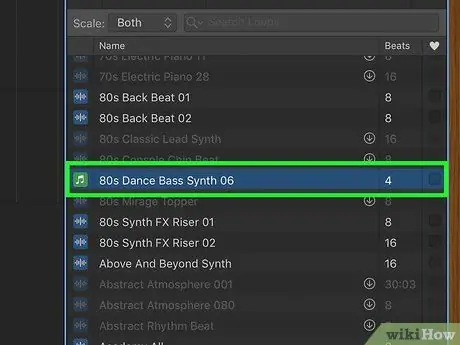
Qadam 3. Loop misolini tinglang
Bir marta tinglash uchun tarkibni bosing. Tugmani bosganingizda, tarkib darhol loyihaga qo'shilmaydi.
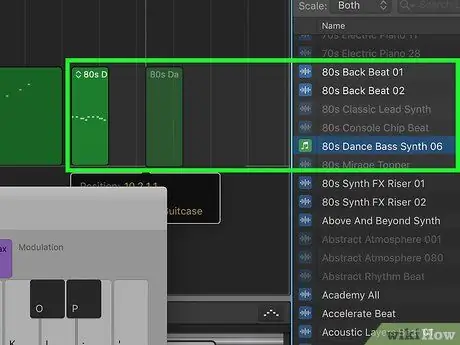
Qadam 4. Loyihaga pastadir qo'shing
Agar siz tanlangan tsiklni yoqtirsangiz va uni loyihaga qo'shmoqchi bo'lsangiz, bosing va tarkibni asosiy loyiha oynasiga torting.
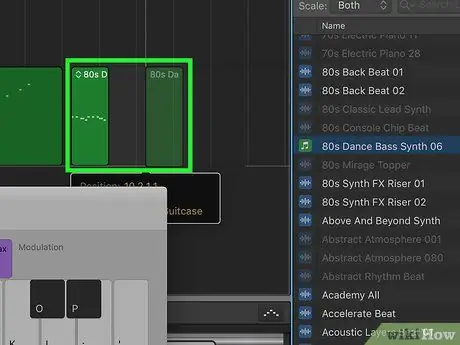
Qadam 5. Loopni qayta o'rnating
Kompozitsiyaning boshida yoki oxirida o'z o'rnini o'zgartirish uchun pastadirni chapga yoki o'ngga yoki GarageBand oynasidagi o'rnini o'zgartirish uchun yuqoriga va pastga suring.
5 -qismning 5 -qismi: Qo'shiqlarni nashr etish
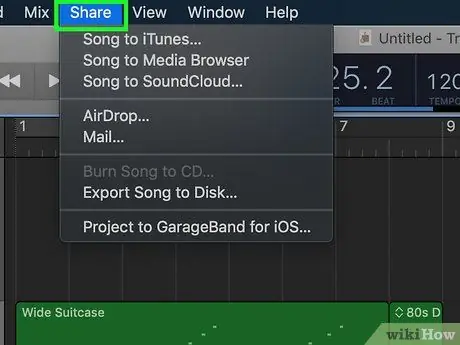
Qadam 1. bosing Share
Bu menyu ekranning yuqori qismida joylashgan. Bir marta bosilganda, ochiladigan menyu paydo bo'ladi.
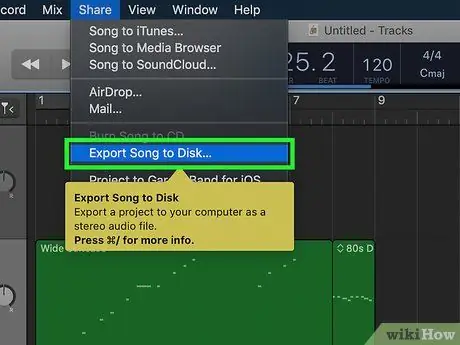
Qadam 2. Diskka eksport qilish -ni bosing ….
Bu variant ochiladigan menyuda " Ulashing " Shundan so'ng, qalqib chiquvchi oyna ochiladi.
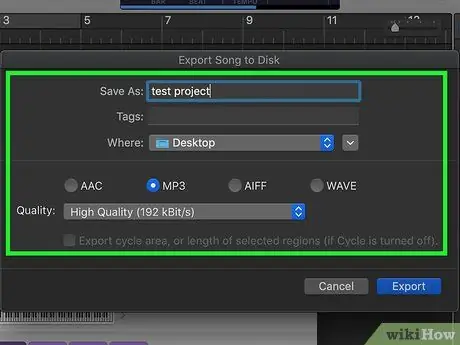
Qadam 3. musiqa fayl ma'lumot o'zgartirish
"Eksport" ochilgan oynasida siz quyidagi variantlarni sozlashingiz mumkin:
- "Ism" - bu maydonga kerakli qo'shiq nomini kiriting.
- "Joylashuv" - "Qayerda" ochiladigan oynasini bosing, keyin paydo bo'lgan menyudan fayllarni saqlash katalogini tanlang.
- "Format" - "Format" ochiladigan oynasini bosing va keyin kerakli musiqa formatini tanlang (masalan, " MP3") Menyusidan.
- "Sifat" - menyudan ovoz sifatini tanlang.
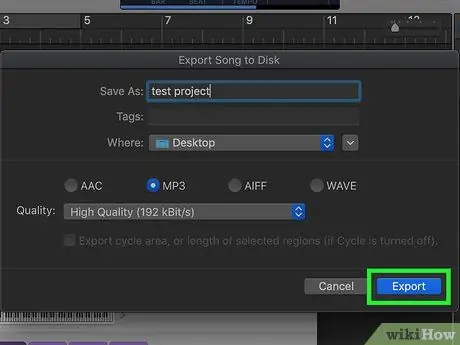
Qadam 4. bosing Eksport
Bu derazaning pastki qismida. Shundan so'ng, GarageBand butun loyihani bitta trekka eksport qilishni boshlaydi.
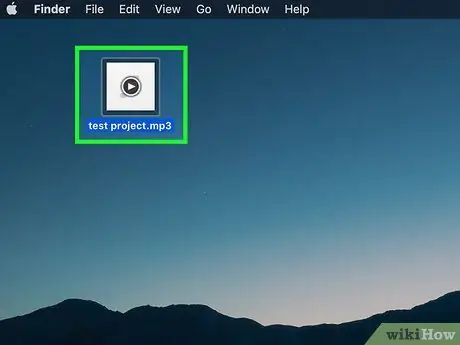
Qadam 5. Qo'shiq faylini ijro eting
Faylni eksport qilish tugagach, uni iTunes-da fayl belgisini ikki marta bosish orqali ijro etish mumkin.
Siz faylni "Qayerda" menyusida ilgari ko'rsatilgan katalogdan topishingiz mumkin
Maslahatlar
- GarageBand iOS 10+ bilan ishlaydigan iPhone va iPad uchun ham ilova sifatida mavjud. Biroq, GarageBand -ning mobil versiyasida Mac versiyasiga qaraganda ancha muhim cheklovlar mavjud.
- GarageBand -ni ishga tushirganingizda, sizning oxirgi loyiha faylingiz ochiladi.






